|
ANIMO Ringrazio Brisa per avermi permesso di tradurre i suoi tutorial
qui puoi trovare qualche risposta ai tuoi dubbi. Se l'argomento che ti interessa non Ŕ presente, ti prego di segnalarmelo. Questo tutorial Ŕ stato creato e tradotto con PSP X, ma pu˛ essere eseguito anche con le altre versioni di PSP. Per favore, rispetta il lavoro degli autori, e non alterare il materiale. Occorrente: Materiale qui I tubes sono di Annelies e Aclis, la maschera di Narah. Per favore rispetta il lavoro degli autori e non cambiare il nome dei files. Filtri: FM Tile Tools - Blend Emboss qui Xero - Moonlight qui  Metti la maschera nella cartella Maschere. 1. Apri una nuova immagine trasparente 600 x 530 pixels, Imposta il colore di primo piano con #cfd4da, e il colore di sfondo con #f2eeeb. Passa il colore di primo piano a Gradiente. 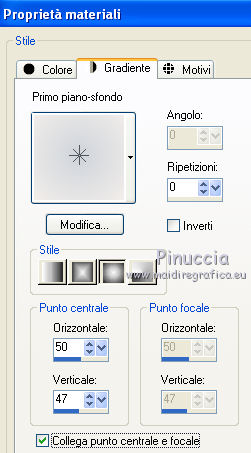 Riempi  l'immagine trasparente con il gradiente. l'immagine trasparente con il gradiente.2. Livelli>Nuovo livello raster. Cambia i settaggi del gradiente, selezionando Inverti. 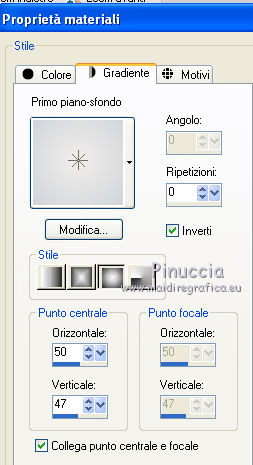 Riempi  il livello questo gradiente. il livello questo gradiente.Livelli>Carica/Salva maschera>Carica maschera da disco. Cerca e carica la maschera Narah_Abstract008: 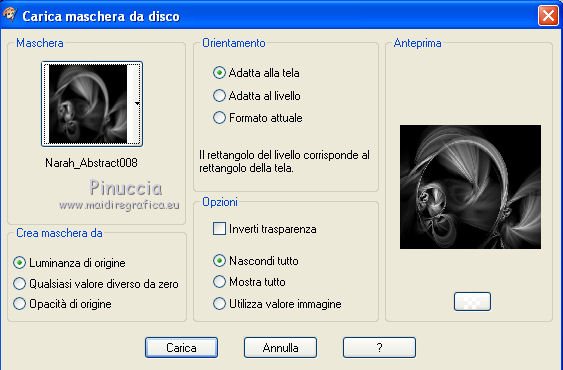 Livelli>Unisci>Unisci gruppo. Effetti>Effetti 3D>Sfalsa ombra, con il colore nero.  Immagine>Capovolgi. Immagine>Rifletti. Effetti>Plugins>FM Tile Tools - Blend Emboss, con i settaggi standard.  Selezione>Seleziona tutto. Livelli>Nuovo livello rater. Apri il tube aclis_city_001 e vai a Modifica>Copia. Torna al tuo lavoro e vai a Modifica>Incolla nella selezione. Selezione>Deseleziona. Cambia la modalitÓ di miscelatura di questo livello in Luminanza, e abbassa l'opacitÓ al 57%. Effetti>Plugins>FM Tile Tools - Blend Emboss, con i settaggi standard. 3. Apri il tube Alies 123-vrouwen e vai a Modifica>Copia. Torna al tuo lavoro e vai a Modifica>Incolla come nuovo livello. Sposta  il tube come nel mio esempio. il tube come nel mio esempio.Effetti>Plugins>Xero - Moonlight: 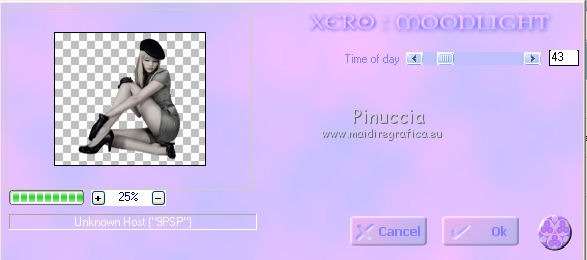 4. Effetti>Effetti 3D>Sfalsa ombra, con il colore nero.  Immagine>Aggiungi bordatura, 2 pixels, simmetriche, con il colore nero. Immagine>Aggiungi bordatura, 25 pixels, simmetriche, con il colore bianco. Seleziona il bordo bianco con la bacchetta magica  Riempi  la selezione con il primo gradiente. la selezione con il primo gradiente.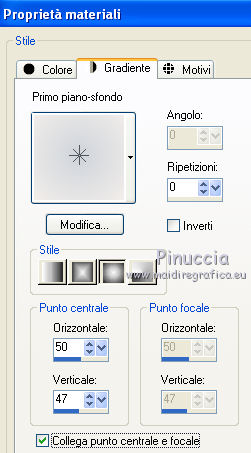 Apri il file con il testo e vai a Modifica>Copia. Torna al tuo lavoro e vai a Modifica>Incolla come nuovo livello. Posiziona  il testo come nel mio esempio. il testo come nel mio esempio.Aggiungi il tuo nome e/o il tuo watermark. Livelli>Unisci>Unisci tutto e salva in formato jpg.  Se hai problemi o dubbi, o trovi un link non funzionante, o anche soltanto per un saluto, scrivimi. 28 Dicembre 2009 |




